การเบิร์นหน้าจอ เป็นคำที่มาจากเทคโนโลยี CRT (หลอดรังสีแคโทด) แบบเก่า และ เหตุผล สำหรับอุตสาหกรรมสกรีนเซฟเวอร์สำหรับตกแต่งอย่างกว้างขวาง — อธิบายถึงปรากฏการณ์ของการคงภาพหรือที่เรียกว่าการคงอยู่ ภาพหลอน ภาพเบลอ สิ่งประดิษฐ์ หรือภาพติดตาที่ค้างอยู่บนหน้าจอสมาร์ทโฟนของคุณหลังจากภาพต้นฉบับยาว ไปแล้ว. สิ่งเหล่านี้สามารถทำลายความสามารถในการอ่านหน้าจอและสีสันเมื่อเวลาผ่านไป และอาจบั่นทอนประสบการณ์การใช้สมาร์ทโฟนของคุณ
สารบัญ
- ปิดอุปกรณ์ของคุณ
- รับแอปแก้ไข
- เปลี่ยนการตั้งค่าของคุณ
- หน้าจอไหม้บนหน้าจอ LCD
บนอุปกรณ์เคลื่อนที่ จะมีการระบุว่าการเบิร์นหน้าจอบ่อยที่สุด หน้าจอ AMOLED หรือ OLEDและถึงอย่างนั้นก็ค่อนข้างหายากในสมาร์ทโฟนรุ่นใหม่ มันเกิดขึ้นเมื่อผู้ใช้ปล่อยภาพไว้บนหน้าจอนานเกินไป ทำให้พิกเซลประสบปัญหาเมื่อเปลี่ยนเป็นสีอื่น สิ่งนี้อาจเกิดขึ้นได้ง่ายกว่าเมื่อใช้สีน้ำเงิน แต่สามารถเกิดขึ้นได้กับภาพที่อยู่บนหน้าจอนานเกินไป โดยเฉพาะอย่างยิ่งในการตั้งค่าที่สว่างที่สุด การเบิร์นหน้าจออาจเป็นแบบถาวรและถือเป็นข้อบกพร่องของฮาร์ดแวร์จอแสดงผล ซึ่งตรงข้ามกับปัญหาซอฟต์แวร์กราฟิกหรือไดรเวอร์จอแสดงผล สำหรับการเบิร์นหน้าจอ
บนอุปกรณ์เคลื่อนที่ของคุณมีบางสิ่งที่คุณสามารถทำได้เพื่อแก้ไขปัญหา และที่ดียิ่งกว่านั้นคือป้องกันไม่ให้มันเกิดขึ้น ต่อไปนี้เป็นขั้นตอนง่ายๆ ไม่กี่ขั้นตอนที่คุณสามารถทำได้วิดีโอแนะนำ
ปิดอุปกรณ์ของคุณ

นี่เป็นวิธีแก้ปัญหาที่ง่ายที่สุดและมักได้ผลดี โดยเฉพาะอย่างยิ่งเมื่อคุณพบปัญหาภาพค้างตั้งแต่เนิ่นๆ และต้องการแก้ไขอย่างรวดเร็ว ปิดโทรศัพท์ของคุณโดยสิ้นเชิง ปิดเครื่องจนสุด และปล่อยทิ้งไว้สองสามชั่วโมง หากปัญหาการเบิร์นหน้าจอเป็นเรื่องเล็กน้อย จะทำให้พิกเซลมีเวลาเพียงพอในการกู้คืน โดยลดภาพตามหลังลง ดังนั้นหน้าจอโทรศัพท์ของคุณจะดูใหม่เมื่อคุณเปิดเครื่องอีกครั้ง นี่เป็นข้อดีประการหนึ่งของเลเยอร์พิกเซลออร์แกนิกอเนกประสงค์ที่ใช้ในหน้าจอที่ใช้ OLED ซึ่งสามารถแก้ไขตัวเองได้ง่ายกว่าพิกเซลในอดีต
ที่เกี่ยวข้อง
- นี่คือวิธีที่ iPadOS 17 ยกระดับ iPad ของคุณขึ้นไปอีกระดับ
- Apple กำลังเพิ่มแอพใหม่ล่าสุดให้กับ iPhone ของคุณด้วย iOS 17
- iOS 16.5 นำคุณสมบัติใหม่ที่น่าตื่นเต้นสองประการมาสู่ iPhone ของคุณ
รับแอปแก้ไข
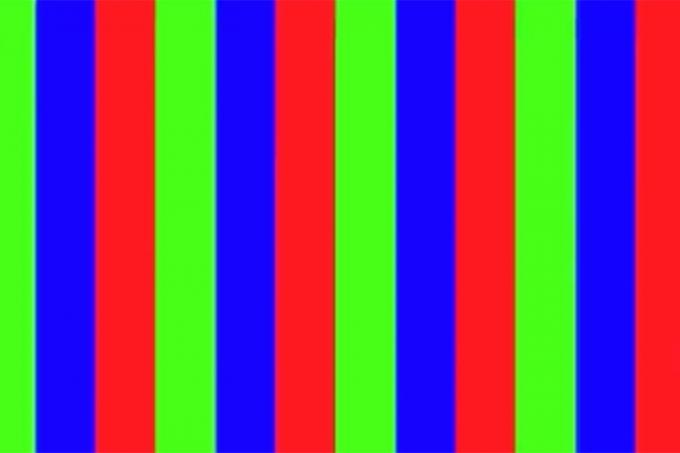
หากการปิดอุปกรณ์เคลื่อนที่ไปสักระยะหนึ่งไม่สามารถแก้ไขปัญหาได้เต็มที่ ตัวเลือกถัดไปที่ดีที่ควรลองคือการฝึกพิกเซลบนหน้าจอใหม่เพื่อให้พิกเซลกลับมาสมดุล ข่าวดีก็คือ มีแอปสำหรับสิ่งนั้นอยู่ด้วย สำหรับ หุ่นยนต์ อุปกรณ์ต่างๆ ของ Google Play Store ก็มีความแข็งแกร่ง คอลเลกชันของตัวแก้ไขและผู้ทดสอบหน้าจอ รวมทั้ง OLED Saver. หากคุณมีอุปกรณ์ iOS คุณสามารถใช้แอปที่คล้ายกันได้ ด็อกเตอร์ OLED X แทน. แอปนี้จะวนพิกเซลของคุณไปตามสีและระดับความสว่างหลายสี เพื่อรีเซ็ตพิกเซลเหล่านั้น
หากคุณไม่ต้องการดาวน์โหลดแอป คุณสามารถลองตรวจสอบได้ที่ ScreenBurnFixer เว็บไซต์. ประกอบด้วยคอลเลกชันวิดีโอที่มีสไลด์สีและรูปแบบตารางหมากรุกที่ออกแบบมาเพื่อช่วยให้พิกเซลของคุณกลับมาเป็นเหมือนเดิม เรียกใช้สิ่งเหล่านี้และดูว่าสามารถแก้ไขปัญหาพิกเซลของคุณหรือไม่
เปลี่ยนการตั้งค่าของคุณ

โหมดมืดของ WhatsApp บน Android
คุณสามารถดำเนินการเชิงรุกเกี่ยวกับการหลีกเลี่ยงหรือบรรเทาอาการหน้าจอไหม้บนฮาร์ดแวร์มือถือของคุณโดยการปรับเปลี่ยนการตั้งค่าต่างๆ ที่คุณอาจไม่รู้ว่าสามารถช่วยคุณได้ ตรวจสอบให้แน่ใจว่าคุณปฏิบัติตามหลักเกณฑ์เช่นนี้:
- การตั้งค่าความสว่างต่ำ: ยิ่งการตั้งค่าความสว่างสูงเท่าไร พิกเซล OLED ของคุณก็จะยิ่งทำงานหนักขึ้น ซึ่งอาจทำให้หน้าจอไหม้ได้ หากอุปกรณ์เคลื่อนที่ของคุณตั้งค่าความสว่างให้สูงขึ้นอย่างถาวร ให้เปลี่ยนไปใช้ความสว่างอัตโนมัติหรือลดระดับความสว่างลงเพื่อป้องกันปัญหา สำหรับ iOS 14 ให้ไปที่ การตั้งค่า > จอแสดงผลและความสว่าง และเปิดสวิตช์ อัตโนมัติ การตั้งค่า ที่ ตัวเลือก,ทรูโทน และ กะดึก การตั้งค่ายังช่วยปรับความสว่างที่มากเกินไปและป้องกันการเบิร์นอิน บน Android ให้ไปที่ การตั้งค่า > จอแสดงผล > แถบเลื่อนความสว่าง หรือเปิดเครื่อง อัตโนมัติ เพื่อปรับความสว่างโดยอัตโนมัติ
- ตั้งค่าหน้าจอล็อคและตัวตั้งเวลาปิดเครื่อง: สมาร์ทโฟนมาพร้อมกับตัวจับเวลาอัตโนมัติสำหรับการล็อคและเข้าสู่โหมดสลีป ซึ่งทั้งสองอย่างนี้จะปิดหน้าจอหลังจากไม่ได้ใช้งานมาระยะหนึ่งแล้ว ตรวจสอบให้แน่ใจว่าการตั้งค่าเหล่านี้เปิดอยู่และตั้งค่าเป็นนาทีหรือประมาณนั้น หากคุณไม่ได้ดูโทรศัพท์เป็นเวลาหนึ่งนาที การปิดหน้าจอและล็อคก็อาจเป็นเรื่องปกติ สิ่งนี้จะป้องกันภาพค้างเป็นหลักเนื่องจากหน้าจอจะอยู่ได้ไม่นานพอที่จะเกิดขึ้น สำหรับ iOS 14 ให้ไปที่ การตั้งค่า > จอแสดงผลและความสว่าง > ล็อคอัตโนมัติ และเลือกช่วงเวลาที่คุณต้องการ บน Android 10 ให้ไปที่ การตั้งค่า > จอแสดงผล > หมดเวลาหน้าจอ และเลือกช่วงเวลาที่คุณต้องการ
- กำจัดเมนู สถานะ และแถบนำทาง: ภาพค้างอาจเกิดขึ้นได้เมื่อคุณใช้งานแอปที่มีแถบถาวรสำหรับเครื่องมือหรือการแจ้งเตือน เช่น เมื่อคุณกำลังเล่นเกมหรือดูภาพยนตร์ เป็นต้น เมื่อแถบเหล่านี้ไม่หายไป จะทำให้หน้าจอไหม้หลังจากใช้งานเป็นเวลานาน มองหาตัวเลือกเพื่อซ่อนไอคอนและเครื่องมือเหล่านี้หลังจากผ่านไปครู่หนึ่ง เพื่อไม่ให้ปรากฏอยู่เสมอ โหมดสมจริงสำหรับระบบปฏิบัติการมือถือของคุณก็จะทำเช่นนี้เช่นกัน
- เปิดใช้งานโหมดมืด: แม้ว่าจะไม่รับประกันเรื่องการค้างของภาพ แต่การใช้โหมดมืดบนอุปกรณ์เคลื่อนที่ของคุณสามารถลดความเสี่ยงได้ โดยเฉพาะอย่างยิ่งเมื่อใช้ระดับความสว่างมากเกินไป คุณยังสามารถลองเลือกสกินคีย์บอร์ดสีเข้มได้ เปิดใช้งานโหมดมืดใน iOS 14 ด้วย การตั้งค่า > จอแสดงผลและความสว่าง > มืด หรือใช้ ตัวเลือก คุณสมบัติในการตั้งเวลา บน Android ให้ไปที่ การตั้งค่า > จอแสดงผล > โหมดกลางคืน หรือ มุมมองที่สะดวกสบาย หรือกำหนดเวลาสำหรับคุณสมบัติใดคุณสมบัติหนึ่ง
หน้าจอไหม้บนหน้าจอ LCD

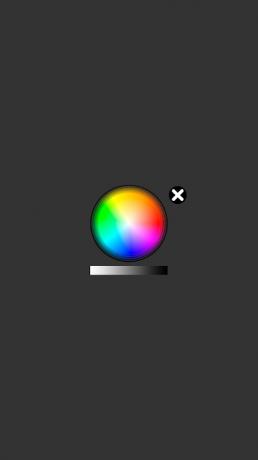

การเบิร์นหน้าจออาจกลายเป็นปัญหาบนหน้าจอมือถือ LCD ได้เช่นกัน แม้ว่าสิ่งนี้อาจเป็นเหตุการณ์ที่เกิดขึ้นได้ยาก แต่ก็ไม่ใช่เรื่องที่เป็นไปไม่ได้เช่นกัน เมื่อเป็นเช่นนั้น การแก้ไขจะมีความท้าทายมากขึ้น เนื่องจากพิกเซลของ LCD ทำงานแตกต่างจากหน้าจอ OLED ดังนั้นคุณอาจต้องยอมรับว่าหน้าจอที่ไหม้บนหน้าจอ LCD มีแนวโน้มที่จะยังคงอยู่ต่อไป แต่ก่อนที่จะยอมแพ้ หมดหวังแล้ว คุณยังควรลอง โดยใช้ที่ปัดน้ำฝน LCD Burn-In, ที่ วนรอบสีคล้ายกับ OLED เพื่อพยายามซ่อมแซมพิกเซล
วิธีสุดท้ายของคุณหลังจากล้มเหลวในการแก้ไขปัญหารอยไหม้ของหน้าจอด้วยวิธีที่กล่าวมาก่อนหน้านี้ หากอุปกรณ์ของคุณอยู่ภายใต้การรับประกันเพื่อให้คุณสามารถเปลี่ยนหน้าจอหรือส่งซ่อมโดย a มืออาชีพ.
คำแนะนำของบรรณาธิการ
- แอพส่งข้อความที่ดีที่สุด 16 อันดับสำหรับ Android และ iOS ในปี 2023
- iOS 17 เป็นทางการแล้ว และจะเปลี่ยน iPhone ของคุณโดยสิ้นเชิง
- iPhone ของคุณอาจขโมยฟีเจอร์ Pixel Tablet นี้เมื่อได้รับ iOS 17
- iOS 17 อาจเพิ่มฟีเจอร์ Android ขนาดใหญ่ให้กับ iPhone ของคุณ
- iOS 16.3.1 แก้ไขข้อบกพร่องที่สำคัญสำหรับ iPhone ของคุณ และเปิดตัวจุดบกพร่องใหม่
อัพเกรดไลฟ์สไตล์ของคุณDigital Trends ช่วยให้ผู้อ่านติดตามโลกแห่งเทคโนโลยีที่เปลี่ยนแปลงไปอย่างรวดเร็วด้วยข่าวสารล่าสุด รีวิวผลิตภัณฑ์สนุกๆ บทบรรณาธิการที่เจาะลึก และการแอบดูที่ไม่ซ้ำใคร




